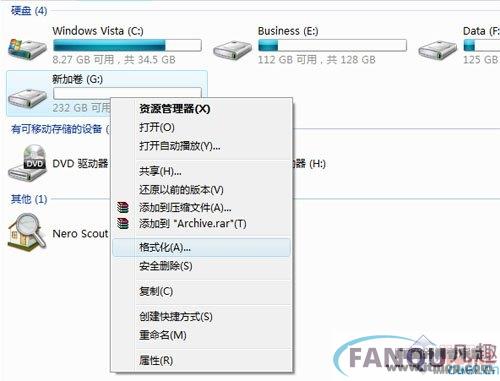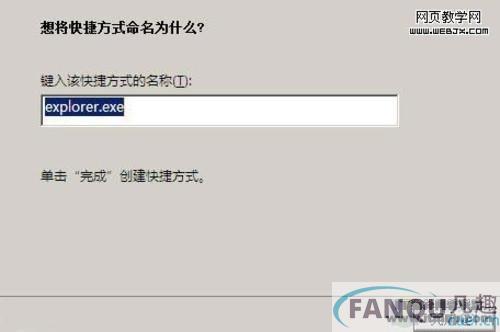windows开机显示explorer.exe文件损坏且桌面上图标不见
-
 2024-05-21 05:21:28
2024-05-21 05:21:28 - 来源:本站整理
-
 在手机上看
在手机上看
扫一扫立即进入手机端
电脑开机后出现explorer.exe文件损坏,而且电脑桌面上的有些图标就不见了,这是怎么回事,该如何解决此故障?今天ITMOP小编就为大家解答。
explorer.exe是用户壳程序。桌面图标、任务栏等都是由该程序负责管理的,它要是不能运行时,就意味着桌面图标、任务栏不能显示。
如果电脑出现explorer.exe文件损坏的情况,最简单的方法是重新安装操作系统,但很多人是不想重装系统的,那么可以找一台电脑,要求和explorer.exe版本相同。将对方的explorer.exe文件复制拷贝到自己电脑上。
遇到此情况,在还未解决问题之前想要浏览文件,但是因为explorer.exe已经无法运行了,所以根本不能通过常规的方法浏览文件。可是可以通过下面的方式浏览:
按下这三个键Ctrl+Alt+Delete,会弹出“任务管理器“选择菜单“文件“-“新建任务(运行)“,弹出“创建新任务“对话框,选择“浏览“按钮。会弹出文件浏览对话框,在这里你可以选择文件操作,同时也可以进行文件复制、剪切和粘贴操作。
explorer.exe是用户壳程序。桌面图标、任务栏等都是由该程序负责管理的,它要是不能运行时,就意味着桌面图标、任务栏不能显示。
如果电脑出现explorer.exe文件损坏的情况,最简单的方法是重新安装操作系统,但很多人是不想重装系统的,那么可以找一台电脑,要求和explorer.exe版本相同。将对方的explorer.exe文件复制拷贝到自己电脑上。
遇到此情况,在还未解决问题之前想要浏览文件,但是因为explorer.exe已经无法运行了,所以根本不能通过常规的方法浏览文件。可是可以通过下面的方式浏览:
按下这三个键Ctrl+Alt+Delete,会弹出“任务管理器“选择菜单“文件“-“新建任务(运行)“,弹出“创建新任务“对话框,选择“浏览“按钮。会弹出文件浏览对话框,在这里你可以选择文件操作,同时也可以进行文件复制、剪切和粘贴操作。